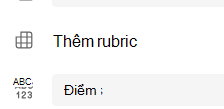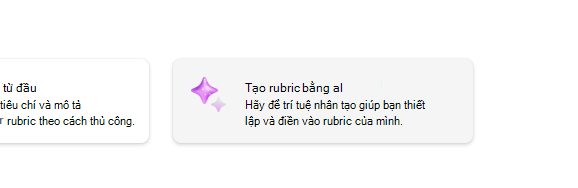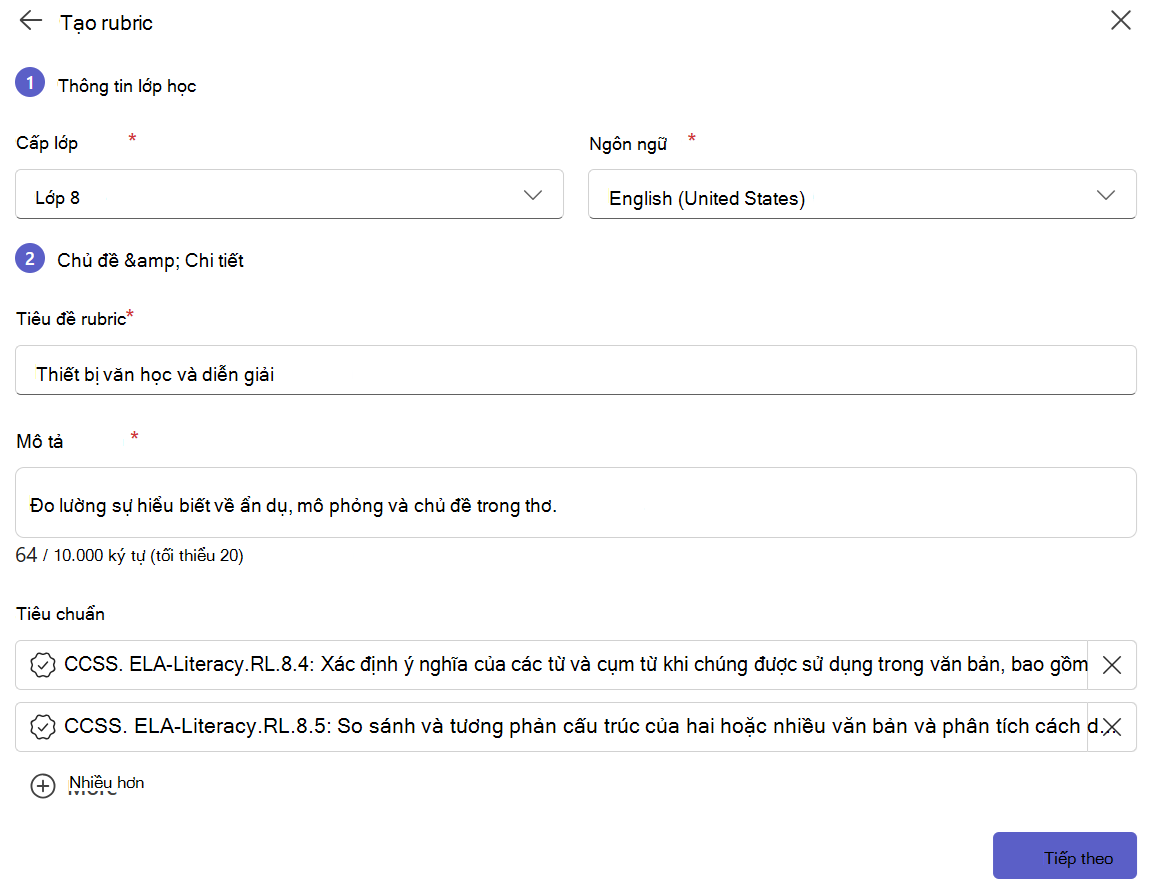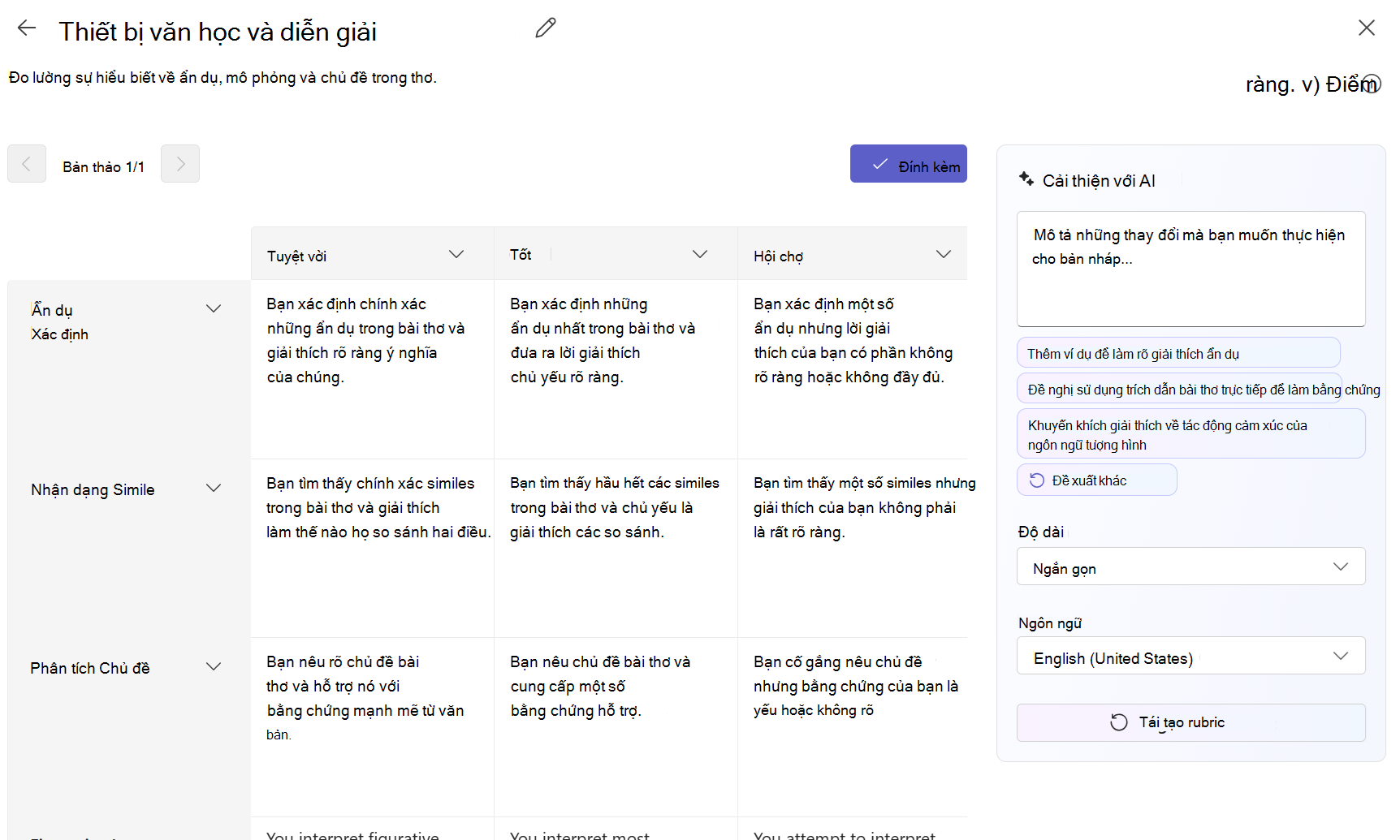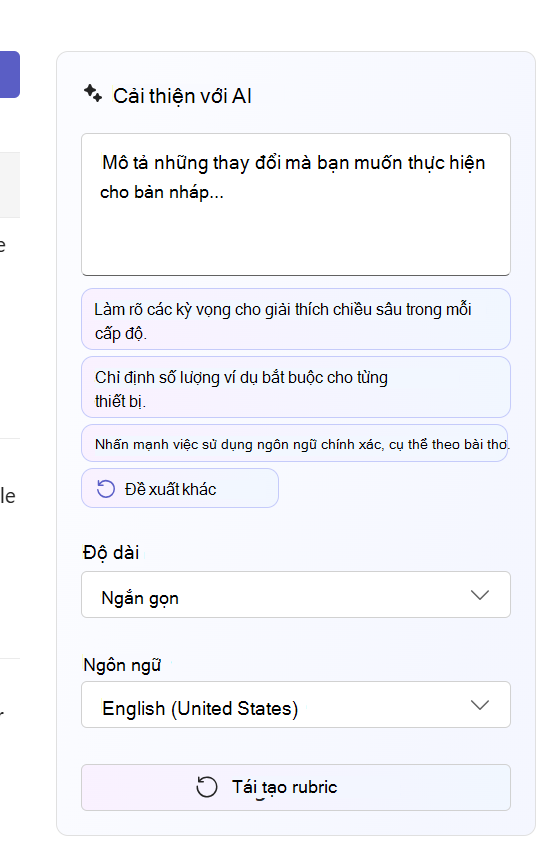Kết hợp tính năng tạo rubric để chấm điểm khi phát triển bài tập trong Microsoft Teams Education. Công cụ này giúp tạo ra các rubric chấm điểm có hiệu quả cao để đánh giá nhất quán công việc của học sinh.
Lưu ý: Một số tính năng dưới đây chỉ khả dụng cho người dùng có Giấy phép M365 Copilot. Để tìm hiểu thêm về những gì đi kèm với các gói Copilot khác nhau và chi tiết về giá cả, hãy xem Microsoft 365 Copilot cho doanh nghiệp.
Để biết thêm thông tin về việc quản lý các rubric, xóa rubric, chấm điểm và tái sử dụng rubric, hãy tham khảo bài viết Tạo và quản lý các rubric chấm điểm trong bài viết hỗ trợ Microsoft Teams.
Tạo rubric AI
1. Điều hướng đến nhóm lớp của bạn và chọn Bài tập.
2. Chọn Tạo bài > của bạn.
3. Chọn Thêm rubric > +Thêm rubric. Điều này sẽ mở ra người sáng tạo rubric.
4. Chọn nút Tạo AI Rubric .
Thiết lập Rubric
-
Chọn Cấp lớp và Ngôn ngữ. Cấp điểm cho biết mức độ bạn muốn nhắm mục tiêu rubric đã tạo. Ngôn ngữ cho phép bạn chọn ngôn ngữ đầu ra. Để biết ngôn ngữ được hỗ trợ, hãy xem Thế hệ Rubric: Câu hỏi thường gặp về AI Chịu trách nhiệm
-
Nhập tiêu đề và mô tả. Dữ liệu được nhập ở đây sẽ được sử dụng để nhắc AI về nội dung, vì vậy, càng có nhiều thông tin được nhập ở đây về bài tập của bạn, hệ thống AI có thể trả về kết quả phù hợp hơn với bài tập của bạn.
-
Chọn một hoặc nhiều tiêu chuẩn để phù hợp với mục tiêu học thuật của bạn, chẳng hạn như Common Core hoặc tiêu chuẩn tiểu bang. Chỉ dành cho Người dùng M365 Copilot.Để tìm hiểu thêm về các tiêu chuẩn được hỗ trợ, hãy xem Thêm tiêu chuẩn giáo dục trong công cụ của Microsoft
Thiết lập Rubric
-
Chọn một thang đo rubric và nhập tiêu chí đánh giá những gì rubric sẽ đánh giá. Thông tin bạn nhập vào đây sẽ hoạt động như lời nhắc để tính năng AI lập một rubric phù hợp cho bài tập của bạn.
-
Các tùy chọn co giãn bao gồm:
-
Tuyệt vời, tốt, công bằng, nghèo
-
Vượt tiêu chuẩn, Đáp ứng tiêu chuẩn, Dưới tiêu chuẩn
-
Có, Không
-
Tùy chỉnh
Copilot sẽ đề xuất tiêu chí áp dụng dựa trên Thiết lập Rubric của bạn. Chọn tùy chọn +Tiêu chí Mới mỗi lần bạn muốn thêm tiêu chí mới cho rubric để đánh giá.
2. Chọn nút Tạo rubric ở góc dưới bên phải.
Rubric Edit
Các rubric sẽ được tạo ra. Sẽ không có điểm nào được hiển thị theo mặc định. Tính năng Generative AI này sẽ điền vào mỗi ô của rubric với các kỳ vọng ngắn gọn, rõ ràng, cho học viên đáp ứng để được điểm đậu.
Mẹo:
-
Điều hướng lên đến góc trên bên phải để bật công tắc Điểm. Điều này sẽ kích hoạt điểm phần trăm điểm phần trăm trọng số cho mỗi hàng trên rubric.
-
Nếu bạn chọn thêm điểm vào rubric, bạn có thể nhập các tỷ lệ phần trăm khác nhau vào mỗi hàng để cân nặng các tiêu chí nhất định nhiều hơn so với các tiêu chí khác. Đảm bảo tất cả tỷ lệ phần trăm có tổng 100. Để đặt lại tỷ lệ phần trăm, hãy chọn Phân phối lại đồng đều trọng lượng.
Tùy chỉnh rubric của bạn bằng cách thực hiện các hành động sau:
-
Sắp xếp lại các hàng: Di chuột qua một hàng và chọn biểu tượng
-
Chỉnh sửa Tiêu đề: Chọn biểu tượng mũi tên xuống (
-
Sao chép Tiêu đề: Tiêu đề cột hàng và tiêu chí có thể được nhân đôi bằng cách chọn biểu tượng mũi tên xuống (
-
Xóa Tiêu đề: Chọn biểu tượng mũi tên xuống (
-
Điền bằng AI: Thế hệ nội dung AI đầu tiên cho một rubric không phải lúc nào cũng là tốt nhất. Chọn biểu tượng mũi tên xuống (
Nâng cao bằng AI (Bắt buộc của Microsoft 365)
Sử dụng Enhance với AI để tùy chỉnh thêm rubric của bạn, tất cả các đề xuất sẽ áp dụng cho toàn bộ rubric
Tìm hiểu thêm
Tạo và quản lý các rubric chấm điểm trong Microsoft Teams